欢迎使用Small PDF转换成WORD转换器,这里为您提供SmallPDF转换器最新资讯以及SmallPDF转换器 相关基础教程、使用技巧、软件相关知识、软件激活、升级及常见问题等帮助。
发布时间:2025-03-20 09:25:35
将图片转为PDF格式后,许多人常遇到页数过多的空白页问题。然而,这些多余的空白页不仅让文件看起来不美观,还可能提升后续存储和传输的费用。那么,图片转PDF空白页如何调整呢?换句话说,图片转PDF空白页的问题该如何解决呢?请不要过于担心,下面推荐六个实用且快捷的处理办法,一起来看下吧。

一、检查图片布局
在将图片转换为PDF之前,应该先检查图片的布局是否得当。目前,有些图片边缘有较多空白,转换成PDF后可能会出现空白页。因此,建议使用图像编辑工具对图片进行裁剪,移除不必要的空白,使主要内容更加显眼。比如,对于一张周围有大量空白的风景照,可以先裁去空白区域,然后再转换成PDF格式。不过如果图片尺寸偏小,转换成PDF时可能会在页面上产生空白。适当调整图片尺寸至与PDF格式相契合,是个不错的选择。
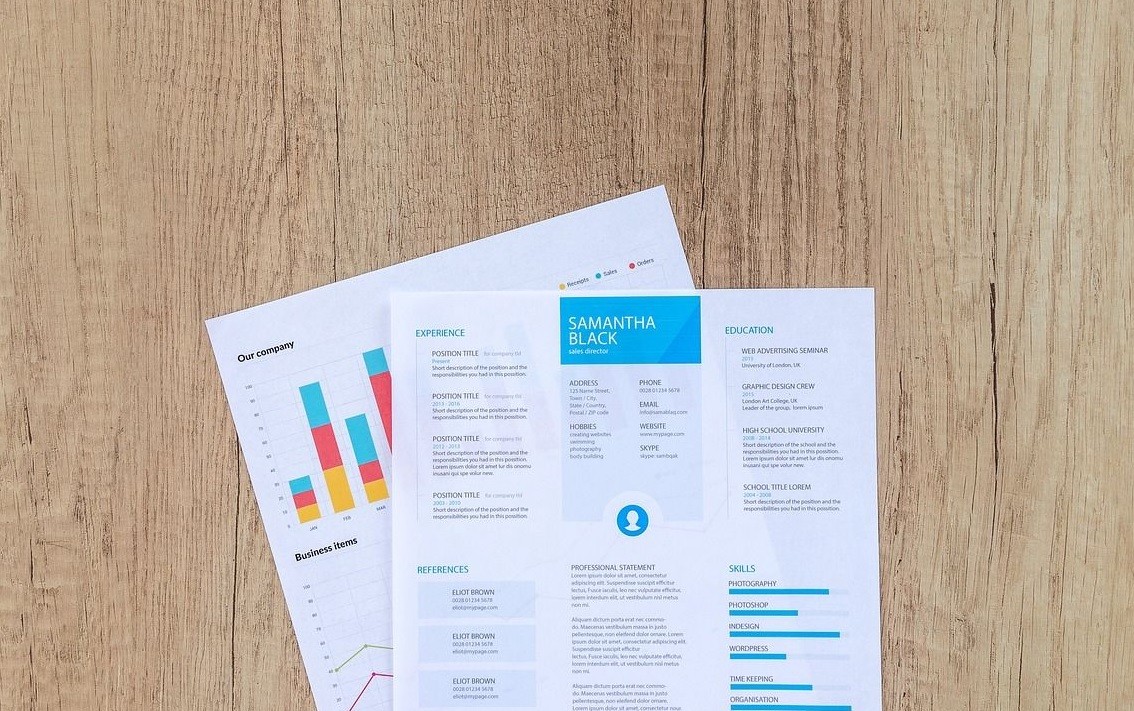
二、合理调整设置
其次,因为市面上有比较多的图片转PDF软件,其转换时的设置各有差异。在使用时,要注意查看工具里的页面设置,比如页边距和缩放比例等。例如:缩小页边距可以使页面内容更加紧密,而适当增大缩放比例,则可以减少页面的空白部分。如果设置不正确,可能会出现很多空白页。需要注意的是:有些工具提供多种转换方式,例如单页和连续两种。如果想减少PDF中的空白页,可以选择连续模式,这样能让多张图片在文件中紧密排列。因此,如果您不确定哪一款转换的效果比较好,建议您直接试试“SmallPDFer”这款。
SmallPDFer是一款专业的PDF转换器,目前具备的PDF转换功能非常地全面,能够支持PDF与Word、PPT、Excel、图片等文件的批量互转。并且新增PDF合并拆分、PDF压缩、PDF页面提取等附加功能,最大精准度地保留所有原始数据和布局。目前内置的转换内核,使转换过程中不会出现乱码、内容丢失等现象,真正实现文档的高质量无损转换,满足不同用户对不同文件的处理需求。
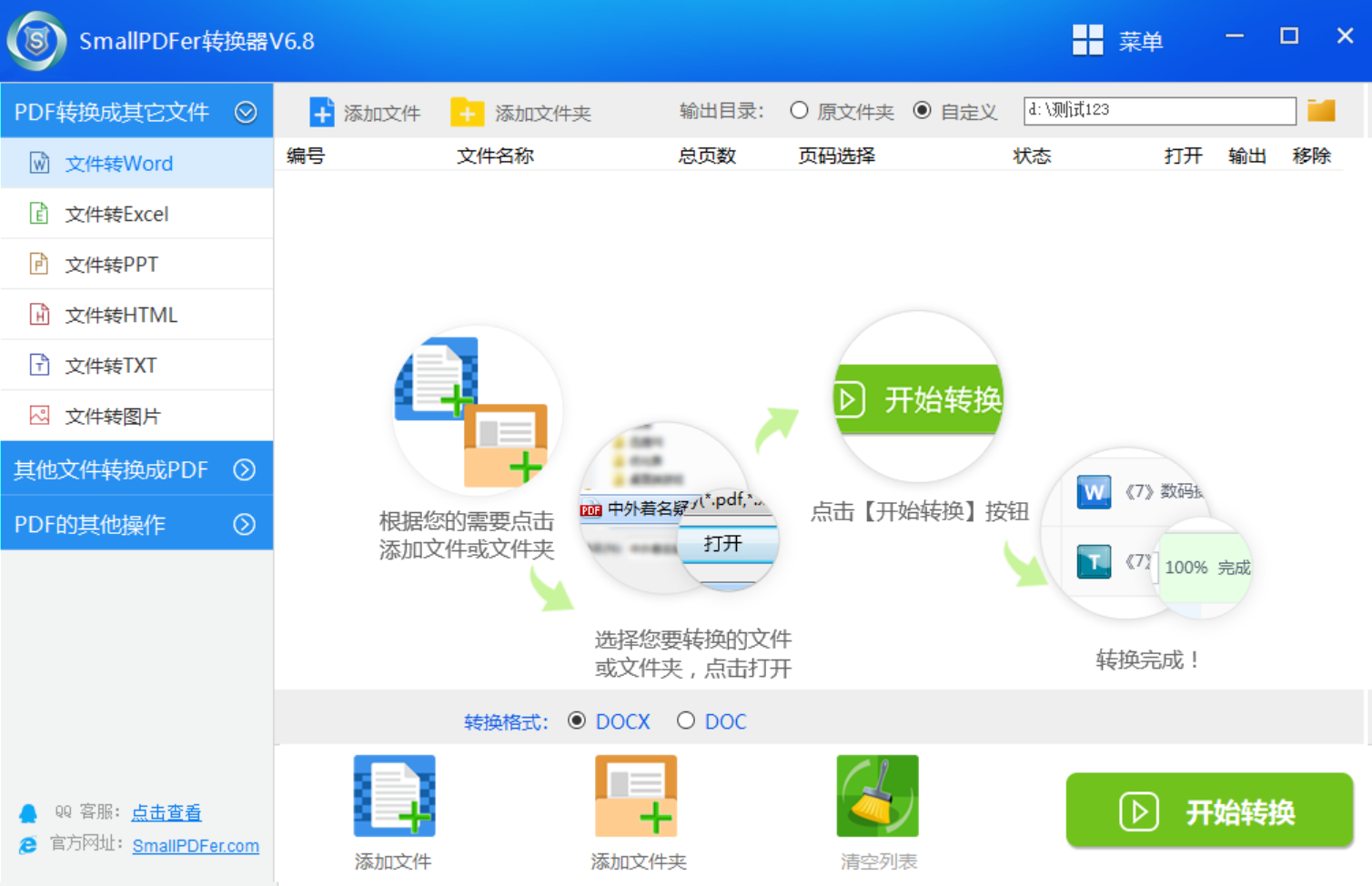
三、使用贴画功能
现在,某些转换软件拥有拼接特性,这能显著降低空白页的数量。利用拼接特性,可以将多张图像并排展示在同一页上。比如,将四张小图拼合成一个大图集,转成PDF格式后,能显著减少页面空白,防止出现过多的空白页。然而,拼贴时需留意图片间的距离与布局。距离如果过大,会留下一些空白,导致空间未能充分利用。另外您可以依据图片的内容和大小,挑选适宜的排列方式,比如垂直排列、水平排列或是网格布局等。

四、手动合并文件
此外,PDF编辑软件中有些功能允许用户手动将页面合并。使用后,如果发现PDF文档中存在大量空白页,可以启动编辑软件,挑选出这些空白页进行删除。接着,对含有内容的页面执行合并,并且缩小页面尺寸。通过这种方式,可以精确解决空白页的问题,让PDF文档变得更加精简。然而合并页面需小心操作,以防不小心删除关键信息。每次合并后,都要先预览效果,检查页面布局是否得当。例如:如果您发现异常,要及时地调整细节,保证PDF文件合并后满足标准。

五、优化分辨率值
当然了,图片的分辨率对PDF的文件大小和品质有直接影响。如果说分辨率过高时,文件会占用更多存储空间,使得空白页显得更多。这里您在平时应当适度降低图片的分辨率,同时确保图片的清晰度不受影响。这样做既能减小文件体积,也能减少空白页的数量。另外,在调整具体分辨率之前,先对图片进行检测。分别以不同的分辨率保存同一张图片,观察转换后的效果。目的是找到既能保持图片质量,又能使PDF页面更加紧凑的分辨率,从而提高转换的整体效果。
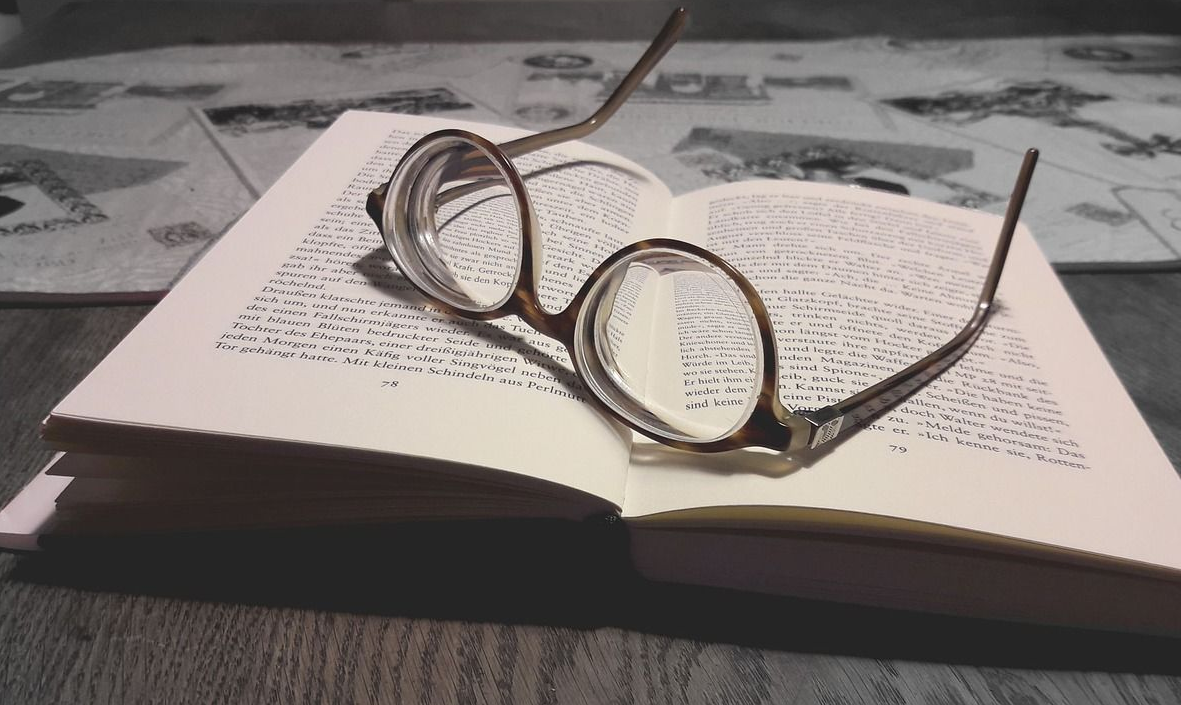
六、直接套用模板
最后,某些PDF转换软件具备模板选择功能,用户可挑选与图片相契合的模板来进行转换。这些模板一般包含预设的排版和格式,有助于将图片在页面上安排得更加合理,减少空白的页面。以制作风景图片集为例,可以选择旅游主题的模板。此外在使用模板时,需要根据实际情况作出相应调整。模板中的颜色、字体等细节可能不满足特定需求,此时可自行修改。借助模板内置的编辑工具,可以更巧妙地将图片融入模板,从而使制作出的PDF文件既显得专业,又极具实用性。

针对图片转PDF空白页太多的调整,以及具体的解决方法,小编就为大家分享到这里了,希望您在看完之后所遇到的问题都能够被解决。最后总结一下:在将图片转换成PDF时,你是否遇到了其他困扰?也欢迎您能够在评论区与我们讨论交流下。温馨提示:如果您在使用SmallPDFer这款软件的时候遇到问题,请及时与我们联系,祝您图片转为PDF操作成功。